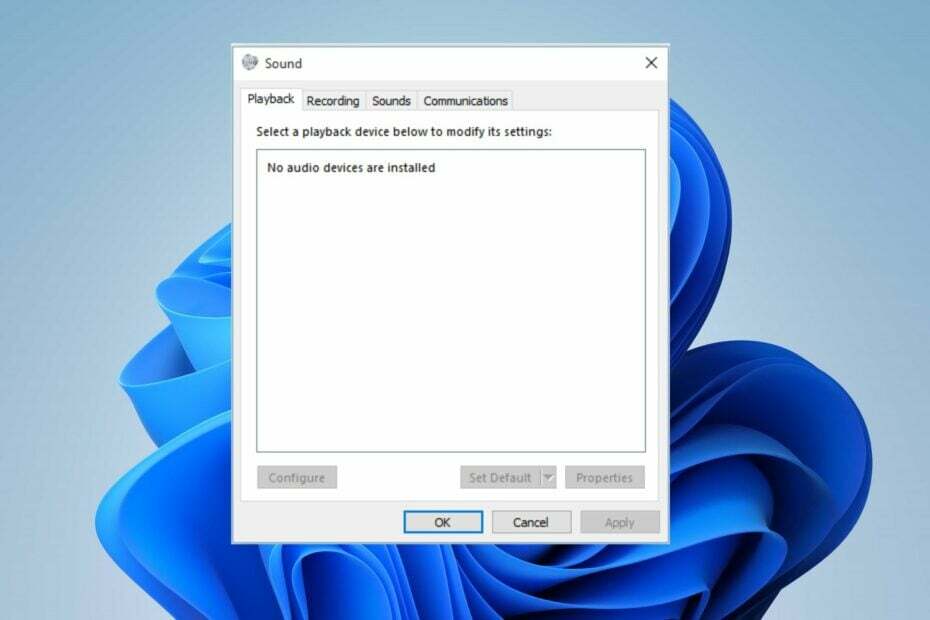- Realtek Ses Yönetici bazıları için kaybolabilir Windows 10'daki kullanıcılar nedeniyle güncellemeler veya ses oluşturun sürücü değişir.
- Realtek Denetim Masası sorunu, ses sürücüsü sorunlarından da kaynaklanabilir.
- Yani, eğer yapamazsan Realtek Audio Manager'ı bulun, ses sürücüsünü güncellemek iyi bir başlangıçtır.
- Bu sorunu, aşağıda önerilene benzer bir üçüncü taraf çözümü kullanarak da çözebilirsiniz.

Bu yazılım, yaygın bilgisayar hatalarını onaracak, sizi dosya kaybından, kötü amaçlı yazılımlardan, donanım arızasından koruyacak ve bilgisayarınızı maksimum performans için optimize edecektir. Şimdi 3 kolay adımda bilgisayar sorunlarını düzeltin ve virüsleri kaldırın:
- Restoro PC Onarım Aracını İndirin Patentli Teknolojilerle birlikte gelen (patent mevcut İşte).
- Tıklayın Taramayı Başlat PC sorunlarına neden olabilecek Windows sorunlarını bulmak için.
- Tıklayın Hepsini tamir et bilgisayarınızın güvenliğini ve performansını etkileyen sorunları gidermek için
- Restoro tarafından indirildi 0 okuyucular bu ay
Bazı kullanıcılar, destek forumlarında Realtek HD Ses Yöneticisi Windows'ta gösterilmiyor.
Bu kullanıcılar bulamıyor Realtek HD Ses Yöneticisi Görev çubuğunda, sistem tepsisinde ve hatta Denetim Masasında herhangi bir gelişmiş ses ayarı yapamamaları için.
Bu sorun oldukça sıra dışıdır, ancak genellikle daha sonra ortaya çıkabilir. Windows 10 güncellemeler veya ses sürücüsü değişiklikleri oluşturun.
Eksik bir HD Audio Manager'ı nasıl düzeltebilirim?
1. Başlangıç sekmesinde Realtek HD Audio Manager'ı etkinleştirin
- Görev çubuğuna sağ tıklayın ve seçin Görev Yöneticisi.
- Ardından, Başlangıç sekmesi.
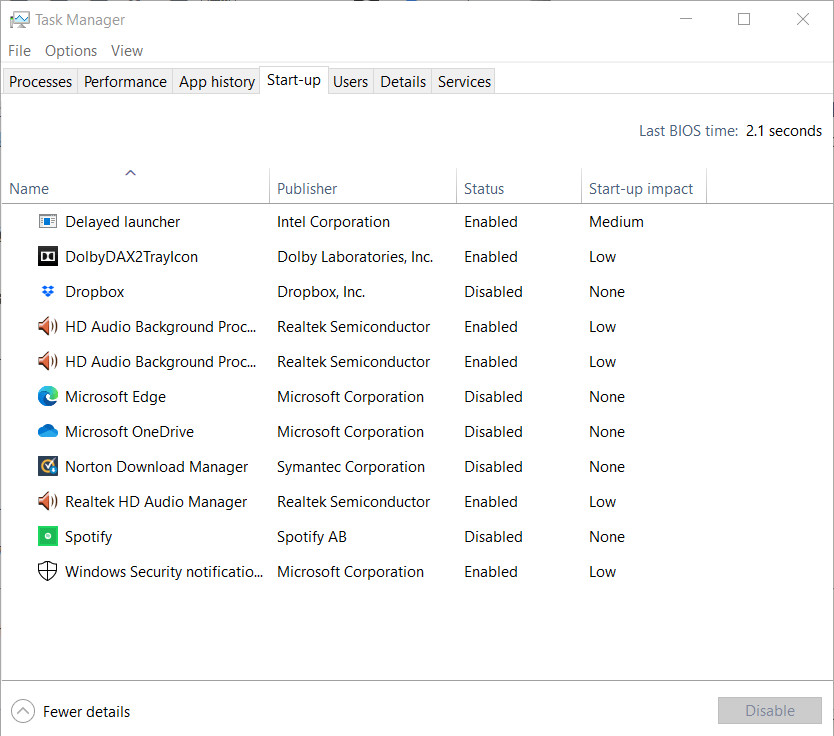
- Ardından Realtek HD Audio Manager'a sağ tıklayın ve etkinleştirme devre dışıysa.
- Görev Yöneticisini kapatın ve Windows'u yeniden başlatın.
2. Bildirim alanında simgesini görüntüle seçeneğini seçin
- basın Windows tuşu + R kısayol tuşu.
- Tür Kontrol Paneli Çalıştır'ın Aç kutusunda ve TAMAM MI buton.
- Tıkla Menüye göre görüntüle seçmek Büyük ikonlar.
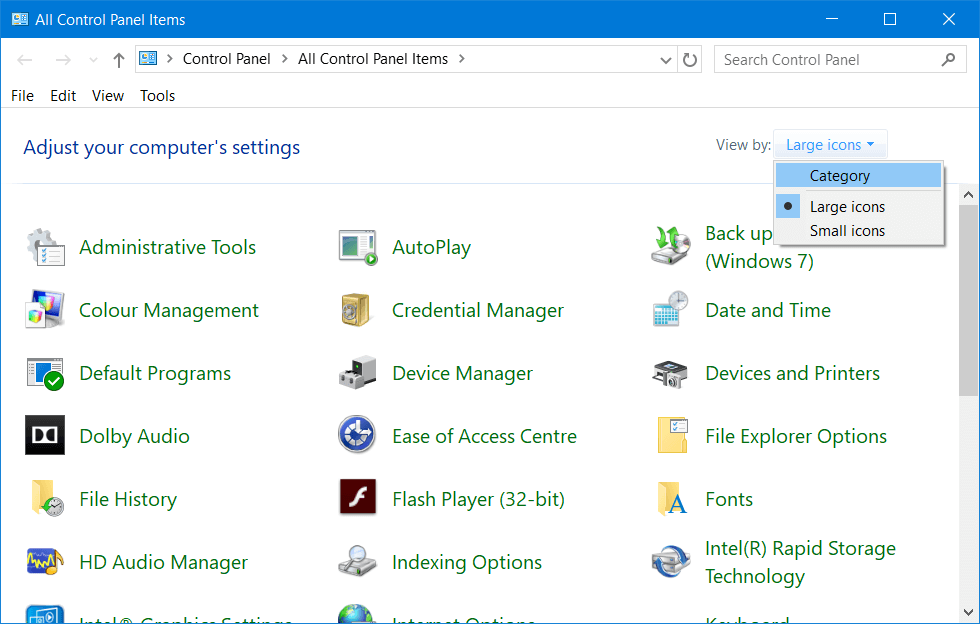
- Tıklayın Realtek HD Ses Yöneticisi.
- Tıkla Bilgi buton.
- Ardından, Bildirim alanında simgeyi göster Bilgi penceresindeki seçenek.
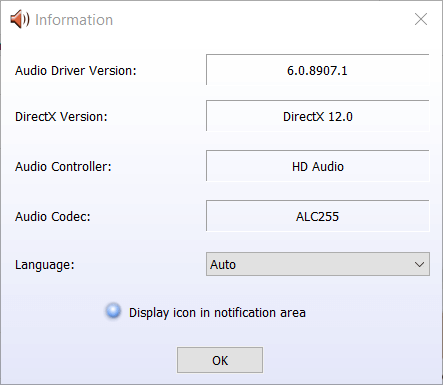
- Tıkla TAMAM MI buton.
- Sistem tepsisinde Realtek HD Audio Manager simgesinin görünüp görünmediğini kontrol edin.
3. Realtek HD Ses Sürücüsünü Güncelleyin
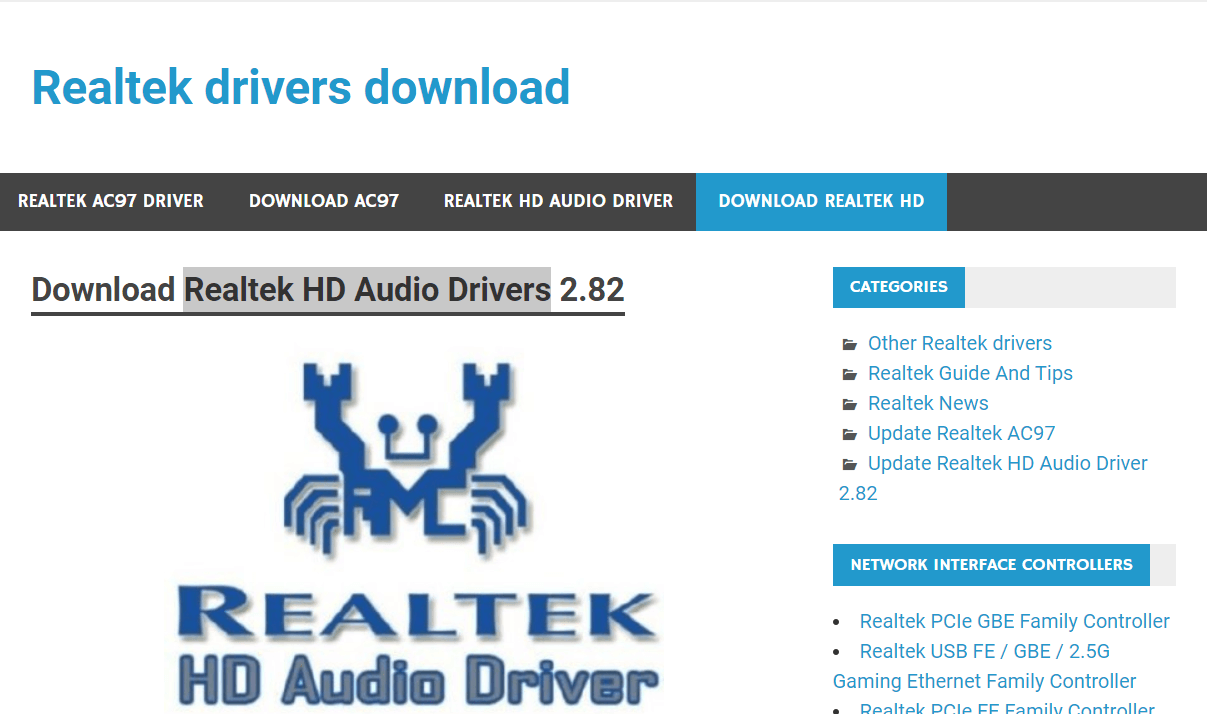
Eksik bir Realtek Audio Manager da bir sürücü sorunu olabilir. En sonuncusunu indirerek Realtek HD Audio sürücüsünü güncellemeyi deneyin. Realtek web sitesi.
Platformunuzla uyumlu Realtek HD Audio sürücüsünü indirmek için seçin. Ardından, yüklemek için indirilen sürücüye çift tıklayın.
Kulağa doğru geliyor ama bu çözüm biraz zaman ve dikkat gerektiriyor. Ayrıca doğru sürücüyü yüklemeye de dikkat etmeniz gerekiyor yoksa yine aynı sorunla karşılaşabilirsiniz.
Çok daha basit ve hızlı bir çözüm, tüm sürücülerinizi minimum çabayla birkaç saniye içinde güncelleyecek veya düzeltecek bir üçüncü taraf çözümü kullanmaktır.
Aşağıda önerdiğimiz çözümler hafif, hızlı ve en önemlisi güvenlidir.
 Çoğu zaman, PC'nizin donanımı ve çevre birimleri için genel sürücüler sistem tarafından düzgün bir şekilde güncellenmez. Genel sürücü ile üretici sürücüsü arasında önemli farklar vardır.Donanım bileşenlerinin her biri için doğru sürücü sürümünü aramak sıkıcı olabilir. Bu nedenle otomatik bir asistan, sisteminizi her seferinde doğru sürücülerle bulmanıza ve güncellemenize yardımcı olabilir ve şiddetle tavsiye ederiz. DriverFix.Sürücülerinizi güvenle güncellemek için şu kolay adımları izleyin:
Çoğu zaman, PC'nizin donanımı ve çevre birimleri için genel sürücüler sistem tarafından düzgün bir şekilde güncellenmez. Genel sürücü ile üretici sürücüsü arasında önemli farklar vardır.Donanım bileşenlerinin her biri için doğru sürücü sürümünü aramak sıkıcı olabilir. Bu nedenle otomatik bir asistan, sisteminizi her seferinde doğru sürücülerle bulmanıza ve güncellemenize yardımcı olabilir ve şiddetle tavsiye ederiz. DriverFix.Sürücülerinizi güvenle güncellemek için şu kolay adımları izleyin:
- DriverFix'i indirin ve yükleyin.
- Yazılımı başlatın.
- Tüm hatalı sürücülerinizin algılanmasını bekleyin.
- DriverFix şimdi size sorunları olan tüm sürücüleri gösterecek ve sadece düzeltilmesini istediklerinizi seçmeniz gerekiyor.
- Uygulamanın en yeni sürücüleri indirip yüklemesini bekleyin.
- Tekrar başlat Değişikliklerin etkili olması için PC'nizi

DriverFix
PC'nizi riske atmadan PC bileşenleri sürücülerinizin kusursuz çalışmasını sağlayın.
Siteyi ziyaret et
Sorumluluk Reddi: Bazı belirli eylemleri gerçekleştirmek için bu programın ücretsiz sürümden yükseltilmesi gerekir.
4. Realtek HD Ses Sürücüsünü yeniden yükleyin
- basın Windows tuşu + X klavye kısayolu.
- Seç Aygıt Yöneticisi doğrudan aşağıdaki resimde gösterilen pencereyi açmak için.
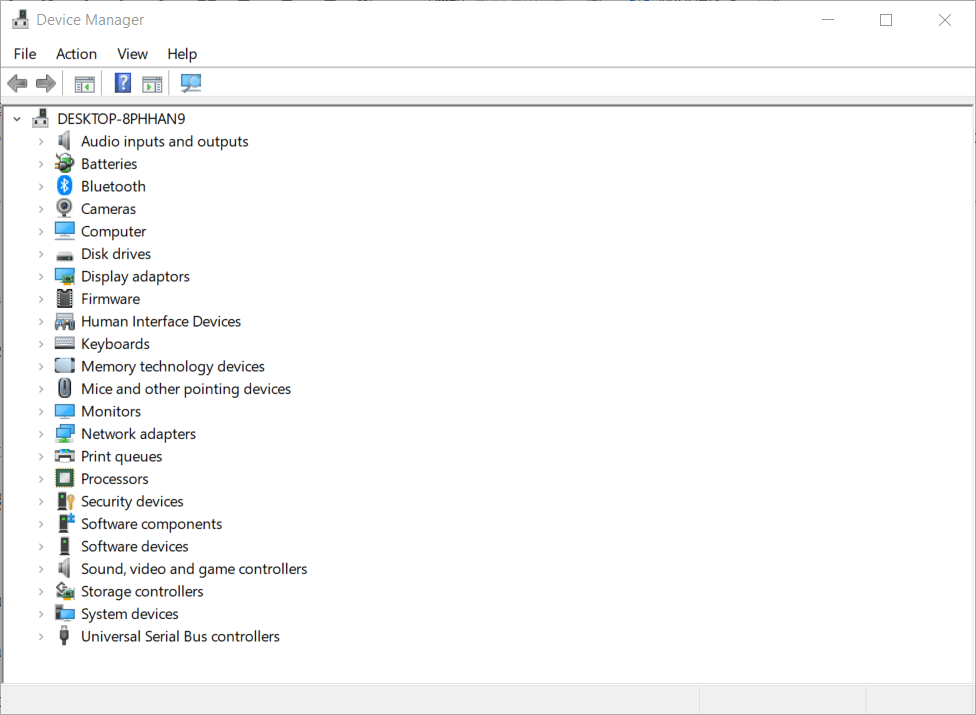
- Çift tıklama Ses, video ve oyun denetleyicileri Bu kategoriyi genişletmek için.
- Sağ tık Realtek Yüksek Tanımlı Ses seçmek Cihazı kaldırın.
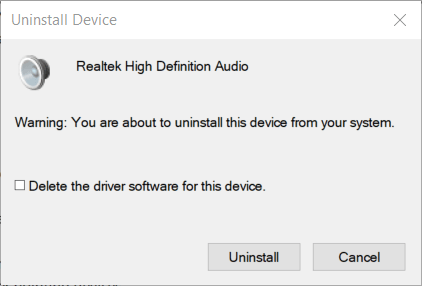
- seçin Bu aygıtın sürücü yazılımını silin seçenek.
- Tıkla Kaldır buton.
- Sürücüyü kaldırdıktan sonra Windows'u yeniden başlatın.
Not: Herhangi bir nedenle Windows yeniden yüklemezse, en son Realtek High Definition Audio sürücüsünü indirin Realtek web sitesinden ve sürücüyü yükleyin.
Bunlar, Windows 10'da eksik bir Realtek Audio Manager'ı geri yükleyebilecek çözümlerden bazılarıdır.
Sorun bir Windows 10 derleme güncellemesinden sonra ortaya çıktığında, sorunu şurada belirtildiği gibi düzeltmek için derleme güncellemesini geri alabilirsiniz. geri alma kılavuzu.
Başka önerileriniz varsa veya diğer olası çözümler hakkında bilginiz varsa, yorumlar bölümünde bize aşağıdan bir satır bırakın.
 Hala sorun mu yaşıyorsunuz?Bunları bu araçla düzeltin:
Hala sorun mu yaşıyorsunuz?Bunları bu araçla düzeltin:
- Bu PC Onarım Aracını İndirin TrustPilot.com'da Harika olarak derecelendirildi (indirme bu sayfada başlar).
- Tıklayın Taramayı Başlat PC sorunlarına neden olabilecek Windows sorunlarını bulmak için.
- Tıklayın Hepsini tamir et Patentli Teknolojilerle ilgili sorunları çözmek için (Okuyucularımıza Özel İndirim).
Restoro tarafından indirildi 0 okuyucular bu ay
Sıkça Sorulan Sorular
Realtek Audio Manager, ses adaptörleriniz için bir kontrol paneli sağlayan bir yazılımdır. bizim Realtek Ses Yöneticisi kılavuz, yazılıma ilişkin daha ayrıntılı bir genel bakış içerir.
Windows 10 kendi Ses Kontrol Panelini içerdiğinden tamamen gerekli değildir. Ancak rehberimize göre, Realtek Audio Manager size çok yardımcı olabilir.
Hayır, Realtek Audio Manager, Realtek HD Audio Driver paketi içinde paketlenmiştir. Ne yapacağınızı öğrenin Realtek Audio Manager açılmıyor.